Chromecastin määrittämisen ja käytön absoluuttiset perusteet
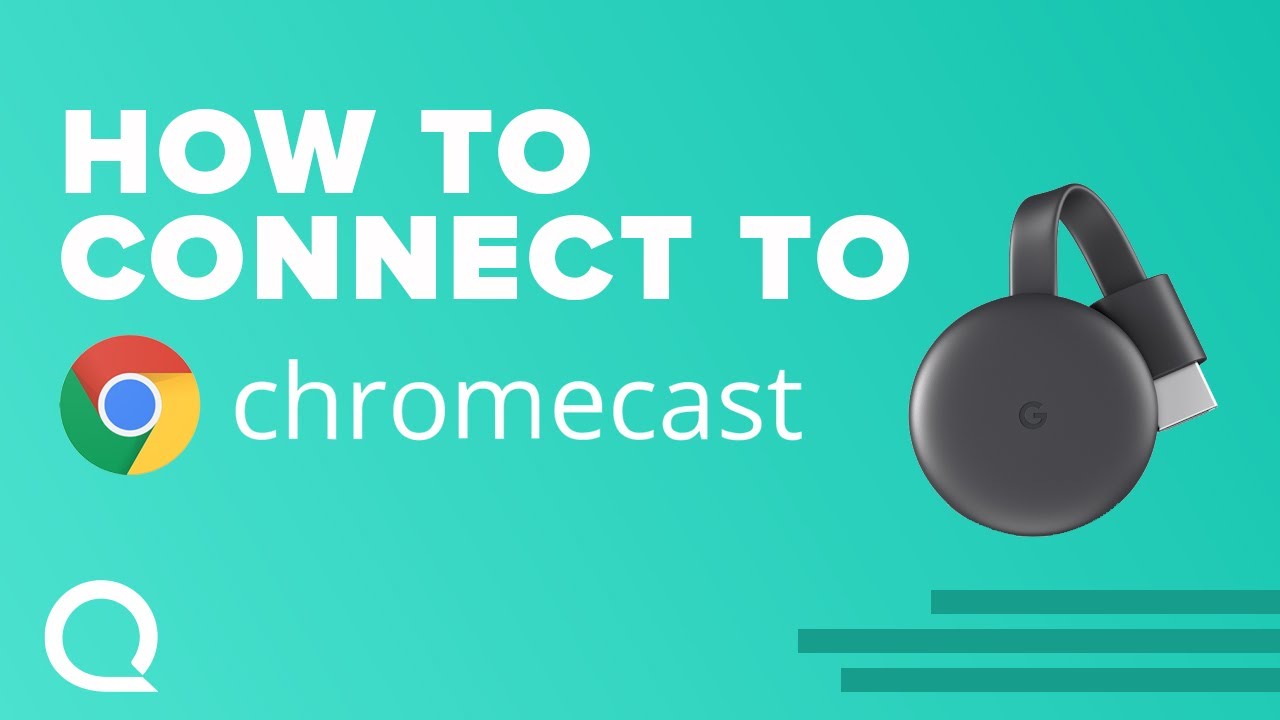
Jos olet hiljattain ostanut Chromecast tai harkitset sellaisen hankkimista, on ensiarvoisen tärkeää, että ymmärrät, miten se asennetaan ja miten sitä käytetään tehokkaasti. Chromecast on tehokas työkalu, joka mahdollistaa suosikkielokuviesi, -televisio-ohjelmien ja verkkosisällön saumattoman suoratoiston suoraan näytöllesi. 🖥 Tässä artikkelissa käydään läpi asennusprosessi, korostetaan olennaisia käyttöelementtejä ja jaetaan jopa vianmääritysvaiheita. Oletko valmis? Sukelletaan sisään! 😄
Chromecastin alkuasennus
Ennen kuin voit alkaa nauttia uudesta suoratoistolaitteestasi, sinun on ensin saatava se käyttöön. Olipa kyseessä sitten upouusi laite suoraan laatikosta tai käytetty laite, jonka olet ostanut tai jonka vianmääritys on tarpeen, asennusprosessi on yksinkertainen ja suoraviivainen. 👌
Jos kyseessä on käytetty Chromecast, ensimmäinen askel on tehdä tehdasasetusten palautus. Tämä voidaan tehdä nopeasti painamalla ja pitämällä painettuna laitteen pientä painiketta. Chromecast noin 25 sekunnin ajan. Uuden Chromecasttämä vaihe ei ole tarpeen.
Google Home -sovelluksen lataaminen
Kun laitteesi on valmis, seuraava vaihe on ladata Google Home -sovellus, jonka voit tehdä joko IOS- tai Android-alustoilla. Joka tapauksessa, kuka tekee Windows-puhelimia enää, vai mitä? 🙃 Kun sovellus on asennettu, klikkaa plusmerkkiä lisätäksesi ja määritä uusi laite noudattamalla kehotteita.
Chromecastin liittäminen Wi-Fi-yhteyteen
Temppu, jolla saat Chromecast on varmistaa, että puhelimesi ja puhelimen ja Chromecast ovat samassa Wi-Fi-verkossa, jolloin ne voivat kommunikoida tehokkaasti. Kun yhteys on muodostettu, televisioruudussa näkyy oikea koodi, joka osoittaa yhteyden onnistuneen. Asennuksen jälkeen Google Home -sovellus toimii myös kaukosäätimenä.😎
Suoratoisto Chromecastilla
Nyt, sinun Chromecast on asetettu ja olet valmis suoratoistamaan! Tässä on hieno juttu:... Chromecast vastaa suoratoistovastuusta ja vapauttaa puhelimesi muuhun käyttöön samalla, kun video toistuu saumattomasti televisioruudulla. Puhelin vain lähettää signaalin Chromecast kertoen sille, mitä poimia ja mitä aloittaa soittaminen. Yksinkertaista, eikö olekin?👍
Yhteensopivuus useiden sovellusten kanssa on se, mikä asettaa Chromecast erillään. Olipa kyseessä sitten Netflix, Hulu Live tai mikä tahansa sovellus, joka on yhteensopiva Netflixin kanssa. Chromecast, etsi vain Chromecast kuvake. Tämä kertoo, että sovellus voi lähettää sisältöä osoitteeseen Chromecast. Jos se on yhteensopiva, valitse laitteesi ja aloita katselu. Verkosta löydät myös luetteloita ilmaisista sovelluksista, joita voit hankkia laitteeseen Chromecast. 😊
Johtopäätös: 🏁
Siinä se on, vaivaton opas, joka opastaa asettamaan ja käyttämään tietokoneen Chromecast avata suoratoistosisällön maailma. Muista, että mikään ongelma ei ole liian suuri, ei edes uudelle käyttäjälle; vianmääritys on osa hauskaa matkaa, jonka aikana sinusta tulee Chromecast sage. Hyvää striimausta! 🥳
FAQ
Mikä on Chromecast?
Chromecast on Googlen laite, jonka avulla voit suoratoistaa videosisältöä älypuhelimesta, tabletista tai tietokoneesta televisioon.
Miten asetan Chromecastin?
Kytke Chromecast television HDMI-porttiin, liitä se Wi-Fi-verkkoon ja määritä laite sitten älypuhelimen tai tabletin Google Home -sovelluksen kautta.
Voinko käyttää Chromecastia ilman Wi-Fi-yhteyttä?
Ei, Chromecast vaatii Wi-Fi-yhteyden, jotta voit suoratoistaa sisältöä laitteesta televisioon.
Voinko katsoa Netflixiä Chromecastilla?
Kyllä, voit suoratoistaa sisältöä Netflixistä televisioon lähettämällä sen laitteesi Netflix-sovelluksesta.
Miten voin lähettää laitteestani Chromecastiin?
Avaa sovellus, josta haluat lähettää kuvan, paina "cast"-kuvaketta (se on videon päällä tai sen lähellä) ja valitse Chromecast.
Voinko käyttää Chromecastia kannettavan tietokoneeni kanssa?
Kyllä, Googlen Chrome-selaimella voit lähettää välilehden, koko työpöydän tai tiedoston televisioon.
Voinko käyttää Chromecastia iPhonen kanssa?
Kyllä, voit asentaa Chromecastin iPhonen avulla ja lähettää sisältöä yhteensopivista sovelluksista.
Toimiiko Chromecast Amazon Prime Videon kanssa?
Kyllä, voit lähettää Amazon Prime Videon sisältöä televisioon Chromecastin avulla.
Miten nollaan Chromecastin?
Voit nollata Chromecastin Google Home -sovelluksen kautta tai pitämällä laitteen painiketta painettuna 25 sekunnin ajan.
Miksi Chromecast-laitteeni lagaa?
Viive voi johtua hitaasta Wi-Fi-yhteydestä, liian monesta laitteesta, joka on yhdistetty Wi-Fi-yhteyteen, tai siitä, että laitteessa, josta heität, on liikaa sovelluksia. Kokeile käynnistää reitittimesi uudelleen, sulkea laitteesi sovellukset tai siirtää Chromecast-laite lähemmäs reititintäsi.
Voinko käyttää Chromecastia ilman älypuhelinta?
Kyllä, voit määrittää ja ohjata Chromecastia tietokoneella tai kannettavalla tietokoneella, jos sinulla ei ole älypuhelinta.
Tukeeko Chromecast 4K-tekniikkaa?
Kyllä, mutta tarvitset Chromecast Ultra -mallin 4K-striimausta varten.
Voiko Chromecast toistaa paikallisia tiedostoja?
Kyllä, voit lähettää paikallisia ääni- ja videotiedostoja tietokoneeltasi Google Chromen avulla.
Miten voin päivittää Chromecastini?
Chromecastin pitäisi päivittyä automaattisesti. Jos sinulla on ongelmia, voit yrittää käynnistää laitteen uudelleen.
Voinko käyttää VPN:ää Chromecastin kanssa?
Kyllä, mutta se edellyttää VPN:n käyttöönottoa reitittimessäsi, ei vain laitteessa, josta lähetät yhteyden.
Tukeeko Chromecast surround-ääntä?
Kyllä, Chromecast tukee surround-ääntä, jos suoratoistamasi elokuva tai ohjelma tukee sitä.
Kuinka kauan Chromecast kestää?
Chromecastin käyttöikä voi vaihdella, mutta asianmukaisella hoidolla se voi kestää useita vuosia.
Onko Chromecast yhteensopiva kaikkien televisioiden kanssa?
Chromecast on yhteensopiva minkä tahansa television kanssa, jossa on HDMI-portti.
Miten lopetan Chromecastiin lähettämisen?
Voit lopettaa valinnan napsauttamalla laitteesi "cast"-painiketta uudelleen ja valitsemalla "Stop casting".
Voiko Chromecast käynnistää televisioni?
Kyllä, jos televisiossasi on HDMI-CEC-toiminto, Chromecastin kytkeminen päälle voi kytkeä television päälle.
Miten peilaan laitteeni Chromecastilla?
Voit peilata laitteesi näytön valitsemalla Google Home -sovelluksesta "Cast screen".
Miksi Chromecast ei näy laitteessani?
Tämä saattaa johtua Wi-Fi- tai yhteensopivuusongelmista. Varmista, että laite ja Chromecast ovat yhteydessä samaan Wi-Fi-verkkoon.
Voiko Chromecastilla pelata pelejä?
Kyllä, tietyt pelit tukevat castingia, ja niitä voi pelata televisiossa Chromecastin kautta.
Onko Chromecast yhteensopiva iOS-laitteiden kanssa?
Kyllä, Chromecast toimii iOS-laitteiden kanssa. Tarvitset vain Google Home -sovelluksen, jotta pääset alkuun.
Mitä eroa on Chromecastin ja Chromecast Ultran välillä?
Tärkeimmät erot ovat, että Chromecast Ultra tukee 4K:ta ja HDR:ää, ja se sisältää ethernet-sovittimen luotettavampaa suoratoistoa varten.
Voinko syöttää Chromecastiin virtaa television USB-portista?
Kyllä, mutta optimaalisen suorituskyvyn saavuttamiseksi on suositeltavaa käyttää Chromecastin mukana toimitettua verkkolaitetta.
Voiko Chromecast toimia ilman Internet-yhteyttä?
Ei, Chromecast tarvitsee internetyhteyden sisällön suoratoistoon. Voit kuitenkin käyttää sitä mobiilihotspotin kanssa.
Voinko lähettää useita Chromecasteja samanaikaisesti?
Kyllä, voit tehdä tämän tietyissä sovelluksissa, kuten YouTubessa, mutta se ei onnistu kaikissa sovelluksissa.
Tuleeko Chromecastin mukana kaukosäädin?
Ei, Chromecastin mukana ei tule kaukosäädintä. Sitä ohjataan puhelimella, tabletilla tai tietokoneella.
Voinko käyttää Chromecastia Bluetooth-kuulokkeiden kanssa?
Ei, Chromecast ei tue suoraan Bluetoothia. Tämä voidaan kuitenkin kiertää kytkemällä Bluetooth-vastaanotin television äänilähtöön.
 ping.fm
ping.fm 